विषयसूची
क्लीन फंक्शन एक एक्सेल टेक्स्ट फंक्शन है जिसका उपयोग डेटासेट के टेक्स्ट से नॉन-प्रिंटेबल कैरेक्टर या लाइन ब्रेक को हटाने के लिए किया जाता है। इस लेख में, आप क्लीन फंक्शन का विवरण जान सकेंगे और कुछ उदाहरणों के साथ इस फंक्शन के कुछ उपयोग जान सकेंगे।
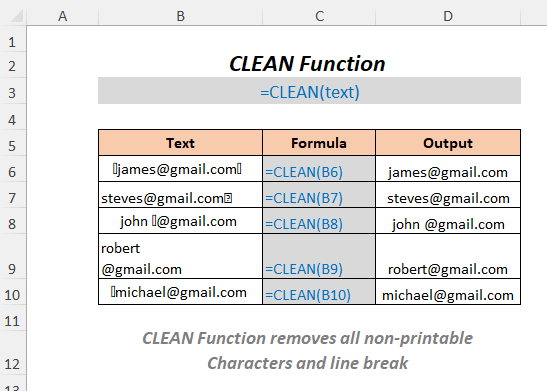
कार्यपुस्तिका डाउनलोड करें
स्वच्छ कार्य। xlsm
स्वच्छ कार्य: सारांश और amp; सिंटेक्स
⦿ फंक्शन ऑब्जेक्टिव
द क्लीन फंक्शन टेक्स्ट से सभी नॉन-प्रिंटेबल कैरेक्टर्स को हटा देता है।<3
⦿ सिंटेक्स
=CLEAN(text)
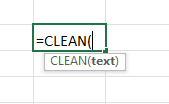
⦿ तर्क
| तर्क | आवश्यक/वैकल्पिक<2 | स्पष्टीकरण |
| टेक्स्ट | आवश्यक | यह वह टेक्स्ट स्ट्रिंग है जिससे आप सभी गैर-मुद्रण योग्य वर्णों को हटा दें |
⦿ वापसी मान
फ़ंक्शन में प्रवेश करने के बाद, यह आपको सभी गैर-प्रिंट करने योग्य वर्णों से मुक्त टेक्स्ट स्ट्रिंग प्रदान करेगा।> को Excel 2000 संस्करण में पेश किया गया है और उसके बाद के सभी संस्करणों के लिए उपलब्ध है। केवल 7-बिट ASCII कोड में संख्याओं 0 से 31 द्वारा दर्शाए गए गैर-मुद्रण योग्य वर्णों को हटा सकते हैं।
उपयोग करने के 10 उदाहरण एक्सेल में क्लीन फंक्शन
यहाँ, हम निम्नलिखित का उपयोग करेंगे जानकारीएक कॉलेज की तालिका जिसमें हमारे पास दूसरे स्रोत से आयातित डेटा में कुछ गैर-मुद्रण योग्य वर्ण हैं। इस तालिका का उपयोग करके हम इस फ़ंक्शन के विभिन्न उदाहरणों की व्याख्या करेंगे।
लेख बनाने के लिए, हमने Microsoft Excel 365 संस्करण का उपयोग किया है, आप अपनी सुविधा के अनुसार किसी अन्य संस्करण का उपयोग कर सकते हैं।
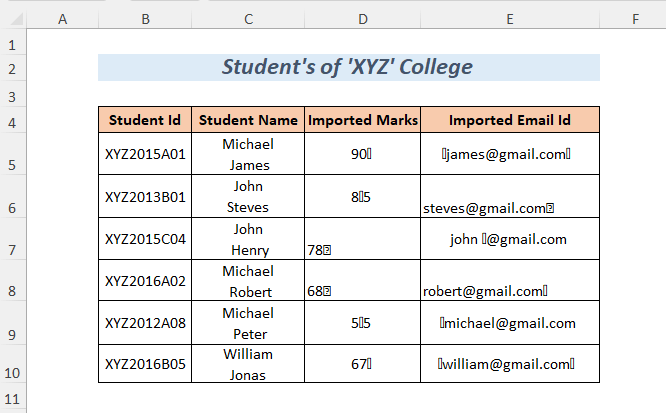
1. गैर-मुद्रण योग्य वर्णों को हटाना
यहां, हमारे पास कुछ ईमेल आईडी हैं जिनमें कुछ गैर-मुद्रण योग्य वर्ण हैं जैसे CHAR(15) , CHAR(12) और क्लीन फंक्शन का उपयोग करके हम उन्हें हटा देंगे और वास्तविक ईमेल आईडी प्राप्त करेंगे। <3
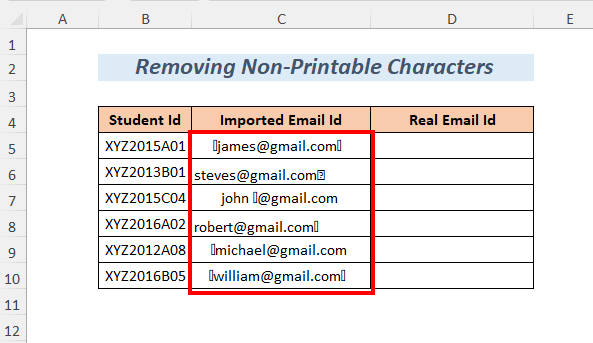
➤आउटपुट सेल का चयन करें D5
=CLEAN(C5) C5 वह आयातित ईमेल आईडी है, जिससे हम गैर-मुद्रण योग्य वर्णों को हटाना चाहते हैं।
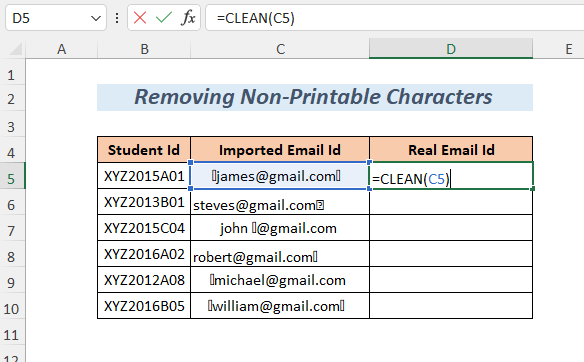
➤ ENTER<2 दबाएं
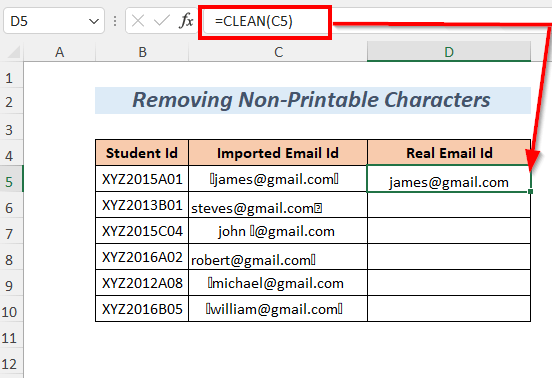
➤ फ़िल हैंडल टूल
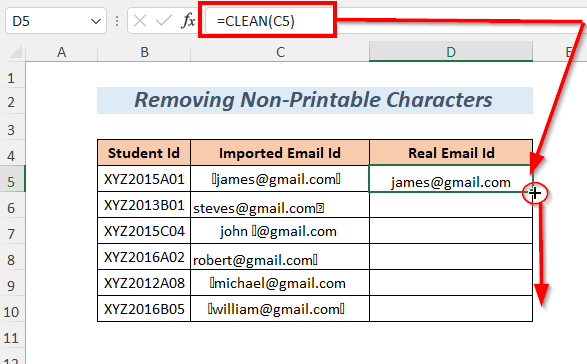
परिणाम<2 को नीचे खींचें>:
इस तरह, आपको वास्तविक ईमेल आईडी मिलेगी, जो सभी गैर-मुद्रण योग्य वर्णों से मुक्त है।
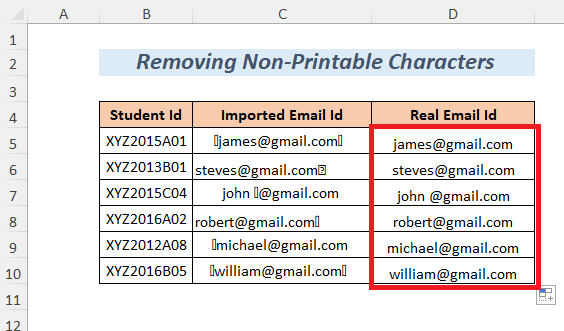
और पढ़ें: एक्सेल में टेक्स्ट फ़ंक्शन का उपयोग कैसे करें (10 उदाहरण)
2. लाइन ब्र को हटाना eak
मान लीजिए, आपके पहले नाम और छात्रों के अंतिम नाम के बीच कुछ लाइन ब्रेक हैं और आप क्लीन फंक्शन का उपयोग करके इन लाइन ब्रेक को हटाना चाहते हैं।
<0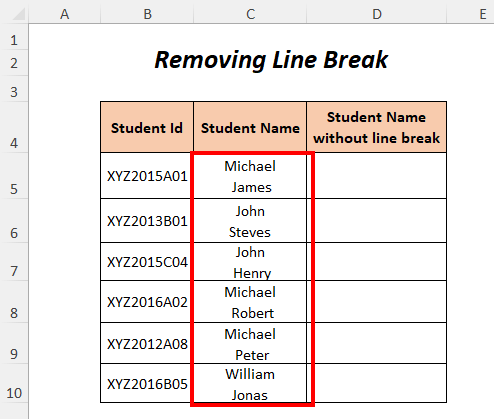
➤आउटपुट सेल का चयन करें D5
=CLEAN(C5) C5 है छात्र का नाम सेजिसे आप लाइन ब्रेक को हटाना चाहते हैं।
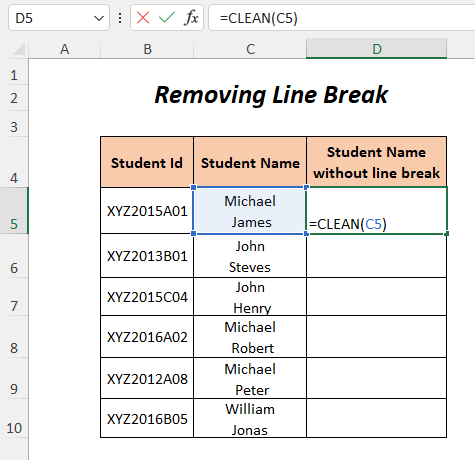
➤ ENTER
➤दबाएं फिल हैंडल <2 को नीचे खींचें>टूल
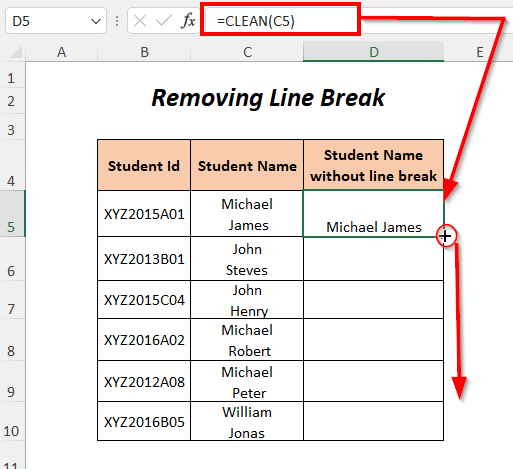
परिणाम :
उसके बाद, आपको विद्यार्थी के नाम प्राप्त होंगे जो इससे मुक्त हैं सभी लाइन ब्रेक।
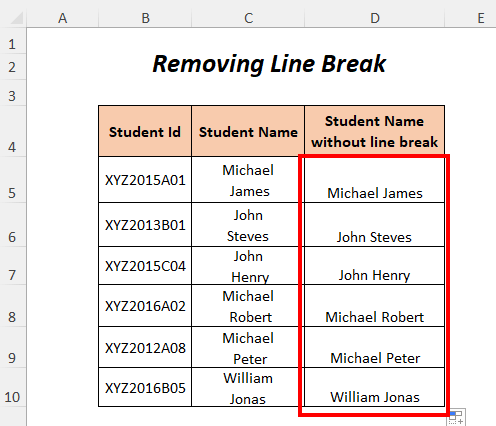
3. CLEAN फ़ंक्शन और TRIM फ़ंक्शन का उपयोग करना
कभी-कभी, आपके पास टेक्स्ट स्ट्रिंग में अतिरिक्त स्थान हो सकता है जो कि CHAR(32) और क्लीन फंक्शन इसे हटा नहीं सकते हैं, इसलिए यहां हम TRIM फंक्शन का उपयोग क्लीन फंक्शन के साथ कर रहे हैं CHAR(15) , CHAR(12) और CHAR(32) को आयातित ईमेल आईडी नीचे
से हटाने के लिए। 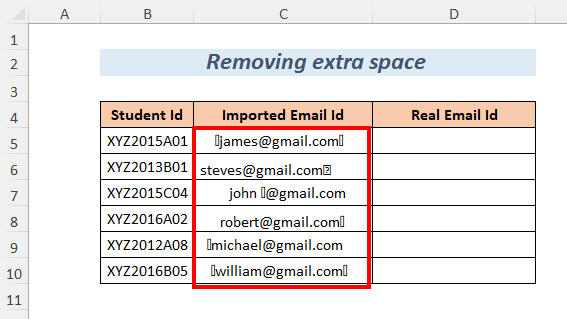
➤आउटपुट सेल का चयन करें D5
=TRIM(CLEAN(C5)) C5 वह आयातित ईमेल आईडी है, जिसमें से हम गैर-मुद्रण योग्य वर्णों को हटाना चाहते हैं।
TRIM पाठ स्ट्रिंग से सभी अतिरिक्त रिक्तियों को हटा देगा।<3
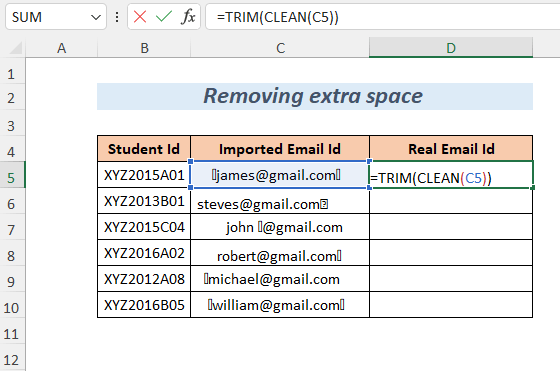
➤ ENTER
➤दबाएं फील हैंडल टूल
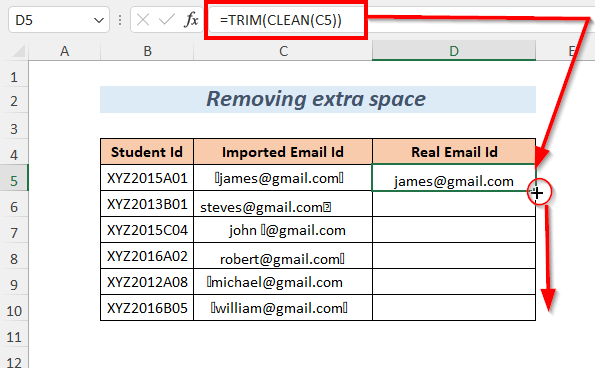 को नीचे खींचें
को नीचे खींचें
परिणाम :
इस प्रकार, आपको वास्तविक ईमेल आईडी प्राप्त होगी जो सभी गैर-मुद्रण योग्य वर्णों से मुक्त है।
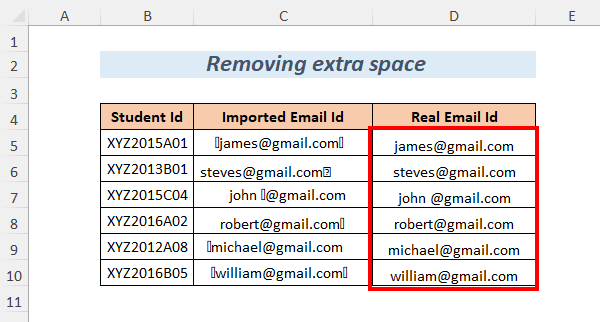
4. स्वच्छ कार्य और प्रतिस्थापन समारोह का उपयोग करना
कभी-कभी, आपके पास गैर-मुद्रण योग्य वर्ण हो सकते हैं जिन्हें क्लीन फ़ंक्शन द्वारा हटाया नहीं जा सकता है। आयातित ईमेल आईडी कॉलम में, हमारे पास कुछ नॉन-ब्रेकिंग स्पेस हैं जो CHAR(160) हैं। इस प्रकार के दूर करने के लिएगैर-मुद्रण योग्य वर्ण हम स्थानापन्न फ़ंक्शन के साथ स्वच्छ फ़ंक्शन और TRIM फ़ंक्शन का उपयोग कर सकते हैं।
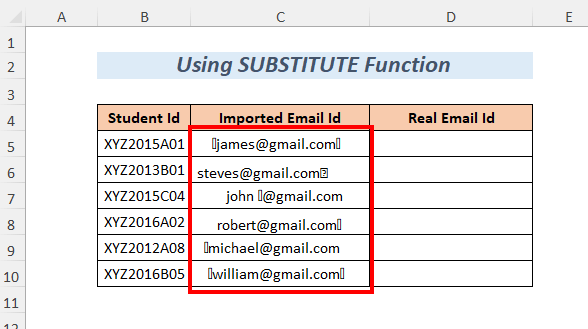
➤आउटपुट सेल का चयन करें D5
=TRIM(CLEAN(SUBSTITUTE(C5,CHAR(160),""))) C5 आयातित ईमेल आईडी है जिसमें से हम गैर-मुद्रण योग्य वर्णों को हटाना चाहते हैं।
स्थानापन्न CHAR(160) को एक रिक्त, साफ़ से बदल देगा गैर-मुद्रण योग्य वर्णों को हटा देगा CHAR(15) , CHAR(12) और TRIM पाठ स्ट्रिंग से सभी अतिरिक्त रिक्त स्थान हटा देगा।<3
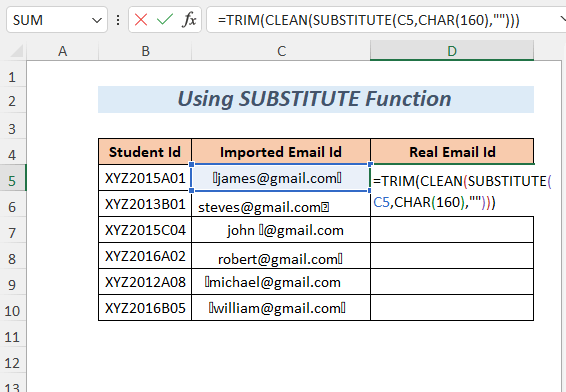
➤ ENTER
➤दबाएं फील हैंडल टूल
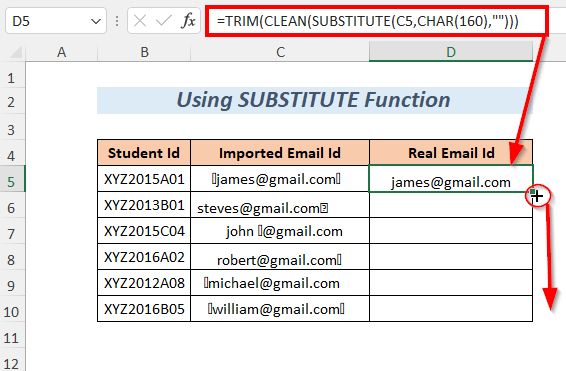 को नीचे खींचें
को नीचे खींचें
परिणाम :
उसके बाद, आपको वास्तविक ईमेल आईडी मिलेगा, जो सभी गैर-मुद्रण योग्य वर्णों से मुक्त है।<3
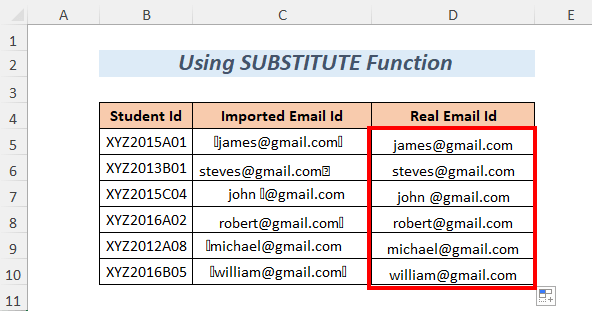
और पढ़ें: एक्सेल में रिप्लेस फ़ंक्शन का उपयोग कैसे करें (3 उपयुक्त उदाहरण)
5. का उपयोग करना क्लीन फंक्शन और LEN फंक्शन
यहाँ, हम LEN फ़ंक्शन का उपयोग करके छात्र के नाम के वर्णों की संख्या की गणना करेंगे क्लीन फंक्शन की मदद से लाइन ब्रेक हटाने के बाद।
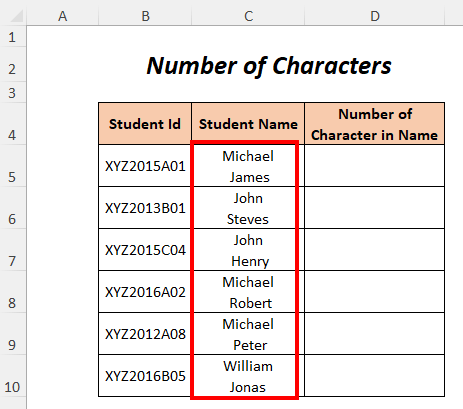
➤आउटपुट सेल का चयन करें D5
=LEN(TRIM(CLEAN(C5))) C5 वह विद्यार्थी का नाम है जिसके वर्ण की लंबाई आप गिनना चाहते हैं।
क्लीन लाइन ब्रेक को हटा देगा और TRIM टेक्स्ट स्ट्रिंग से सभी अतिरिक्त स्पेस को हटा देगा। उसके बाद LEN कैरेक्टर की गिनती करेगालंबाई।
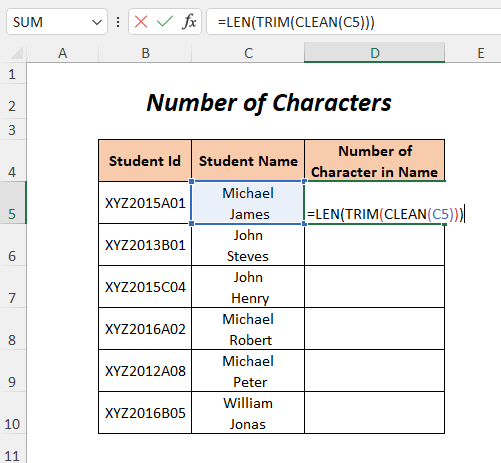
➤ ENTER
➤दबाएं फील हैंडल टूल
<0 को नीचे खींचें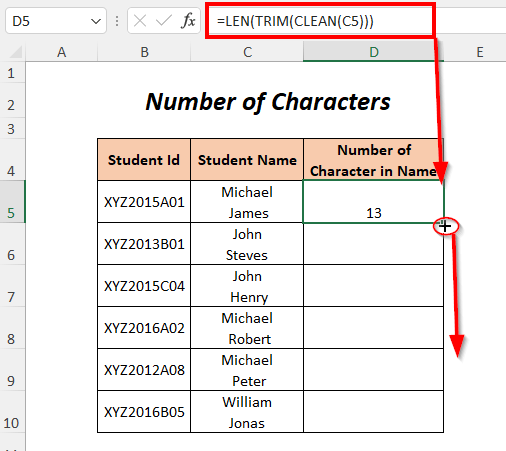
परिणाम :
इसके बाद, आप विद्यार्थी के नाम के वर्णों की संख्या की गणना करने में सक्षम होंगे।
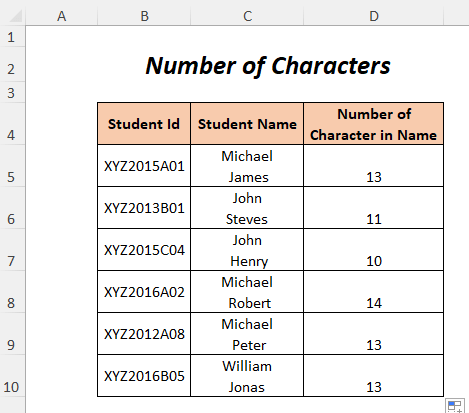
समान रीडिंग
- एक्सेल में कोड फ़ंक्शन का उपयोग कैसे करें (5 उदाहरण)
- एक्सेल एक्सक्लूसिव फंक्शन का उपयोग करें (6 उपयुक्त उदाहरण)
- एक्सेल में फिक्स्ड फंक्शन का उपयोग कैसे करें (6 उपयुक्त उदाहरण)
- एक्सेल में अपर फ़ंक्शन का उपयोग करें (4 उदाहरण)
- एक्सेल में सर्च फ़ंक्शन का उपयोग कैसे करें (3 उदाहरण)
6. स्वच्छ फ़ंक्शन का उपयोग करना और LEFT फ़ंक्शन
मान लें, आप आयातित ईमेल आईडी से नाम का भाग निकालना चाहते हैं और ऐसा करने के लिए आप स्वच्छ फ़ंक्शन और <1 का उपयोग कर सकते हैं>LEFT फ़ंक्शन ।
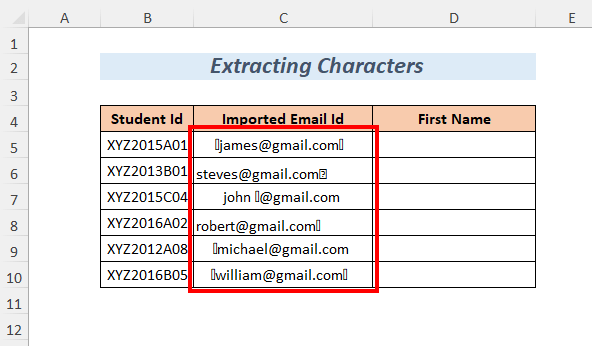
➤आउटपुट सेल का चयन करें D5
=LEFT(CLEAN(C5),FIND("@",CLEAN(C5),1)-1) C5 आयातित ईमेल आईडी है।
CLEAN अमुद्रित वर्णों को हटा देगा और FIND(“@ ”, क्लीन(सी5),1) जी होगा टेक्स्ट स्ट्रिंग में "@" की स्थिति देखें। इसलिए, FIND वापसी 6 और फिर 6-1=5 LEFT फ़ंक्शन में वर्णों की संख्या होगी।
उसके बाद LEFT क्लीन ईमेल आईडी से पहले पांच अक्षर निकालेगा।
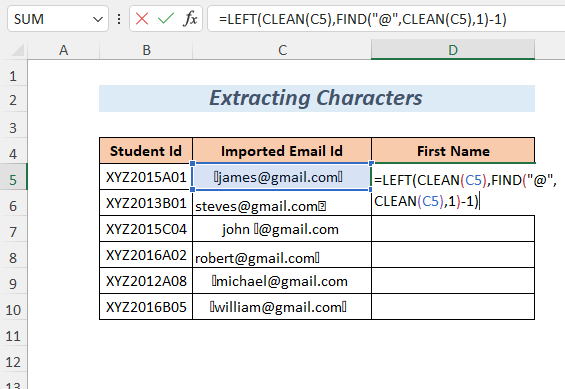
➤ <1 दबाएं>ENTER
➤ Fill हैंडल Tool
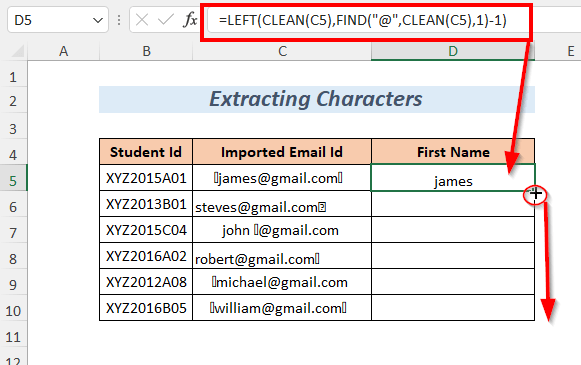
Result :
को नीचे ड्रैग करेंफिर, आपको मिलेगाछात्र के नाम प्रथम नाम कॉलम में। 6 आसान उदाहरण)
7. वर्णों को बदलना
यहाँ, हम एक नई ईमेल आईडी न छापने योग्य वर्णों को हटाकर और को बदलकर बनाएँगे "जीमेल" "याहू" के साथ आयातित ईमेल आईडी कॉलम से।
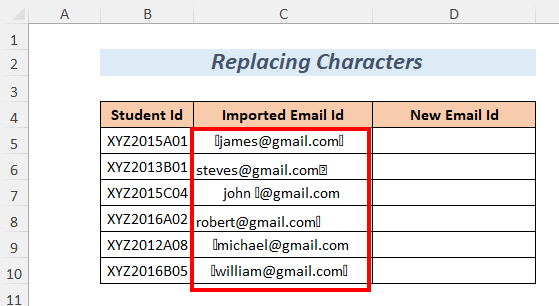
➤आउटपुट सेल का चयन करें D5
=SUBSTITUTE(CLEAN(C5),"gmail","yahoo") C5 आयातित ईमेल आईडी है।
स्थानापन्न “gmail” को “yahoo”
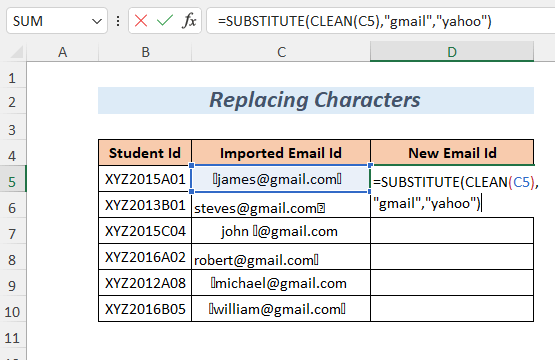
➤प्रेस ENTER से बदल देगा
➤ फिल हैंडल टूल
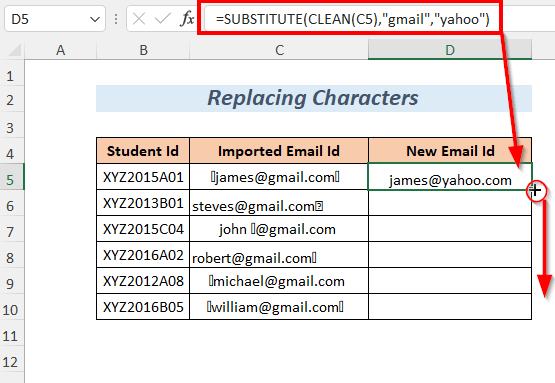
परिणाम :
<0 को नीचे खींचें>इस तरह, आपको नई ईमेल आईडी प्राप्त होगी। 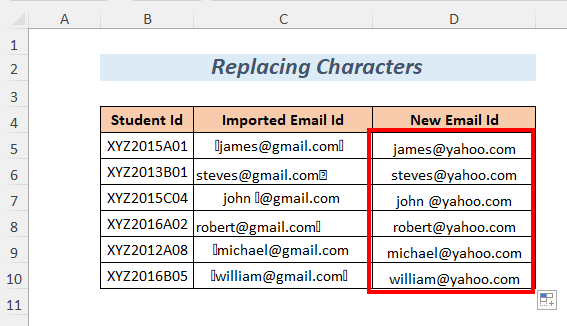
8. यह जांचना कि क्या टेक्स्ट को साफ करने की आवश्यकता है
एक बड़े डेटासेट के लिए, यह पता लगाना थकाऊ हो सकता है कि आपको किन टेक्स्ट्स को साफ करने की आवश्यकता है। लेकिन यह आसानी से किया जा सकता है अगर आप आसानी से देख सकें कि कौन से टेक्स्ट स्ट्रिंग्स को साफ किया जाना है। ऐसा करने के लिए यहां हम IF फ़ंक्शन का उपयोग कर रहे हैं।
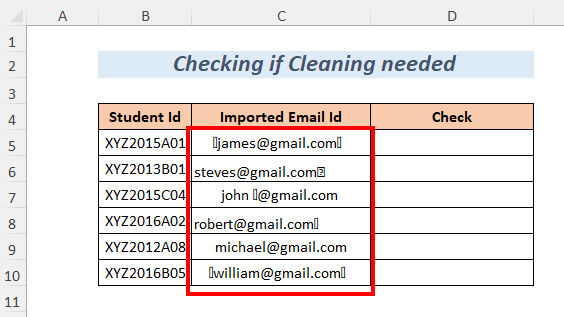
➤आउटपुट सेल का चयन करें D5
=IF(CLEAN(C5)=C5,"Cleaned","Not Cleaned") C5 आयातित ईमेल आईडी है।
CLEAN(C5)=C5 तार्किक परीक्षण है जिसका अर्थ है कि टेक्स्ट स्ट्रिंग सभी गैर-प्रिंट करने योग्य वर्णों द्वारा हटाई गई टेक्स्ट स्ट्रिंग के बराबर है। जब यह TRUE होता है तो IF “साफ़ किया गया” नहीं तो “साफ़ नहीं किया गया”
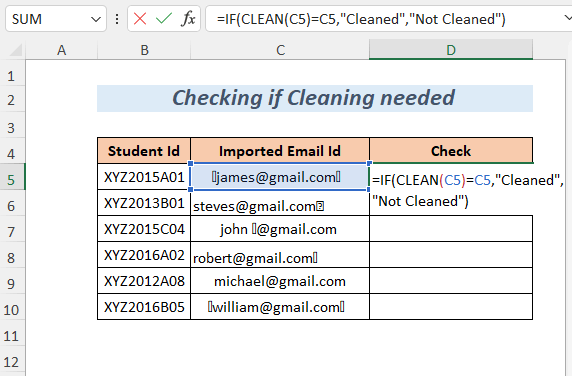 <वापस आ जाएगा 3>
<वापस आ जाएगा 3>
➤ ENTER
➤दबाएँ नीचे खींचें फिल हैंडल टूल
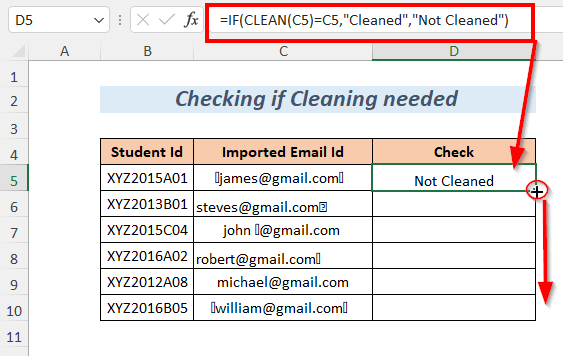
परिणाम :
फिर, आपको पता चल जाएगा कि आप कौन से टेक्स्ट को स्ट्रिंग कर रहे हैं साफ करना होगा।
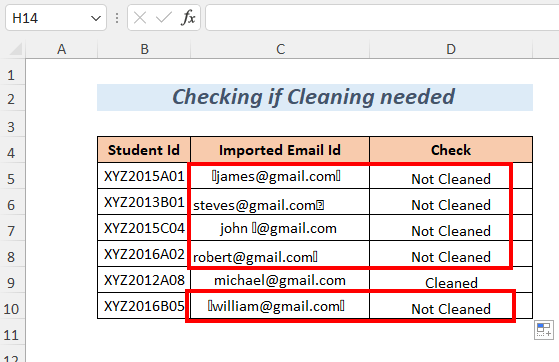
9. मूल्यों का औसत प्राप्त करना
यहां, हमारे पास कुछ निशान हैं लेकिन जिनमें कुछ गैर-मुद्रण योग्य वर्ण हैं और आप उन्हें हटा सकते हैं क्लीन फंक्शन का उपयोग करके। लेकिन उसके बाद, संख्याएं पाठ में बदल जाएंगी ताकि आप औसत अंक उन्हें VALUE फ़ंक्शन का उपयोग करके मूल्यों में परिवर्तित किए बिना प्राप्त नहीं कर सकें।
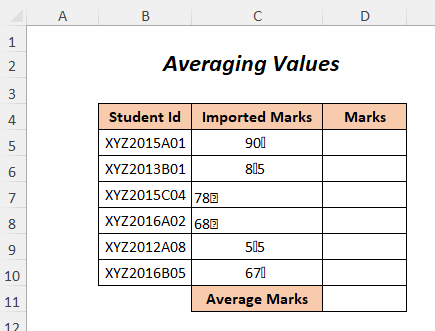
➤आउटपुट सेल का चयन करें D5
=VALUE(CLEAN(C5)) C5 है आयातित निशान ।
साफ़ करें डेटा के अनावश्यक हिस्से को हटा देगा (लेकिन डेटा को टेक्स्ट में बदल देगा) और फिर, VALUE टेक्स्ट स्ट्रिंग को इसमें बदल देगा संख्याएं।
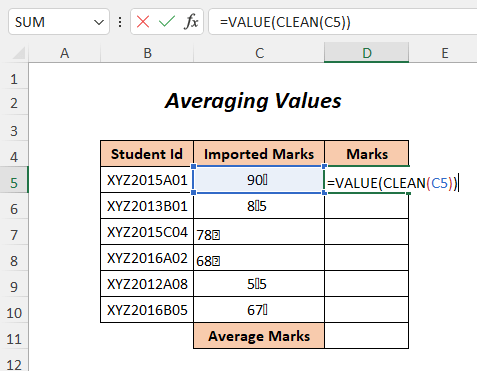
➤ ENTER
➤दबाएं फील हैंडल टूल
<0 को नीचे खींचें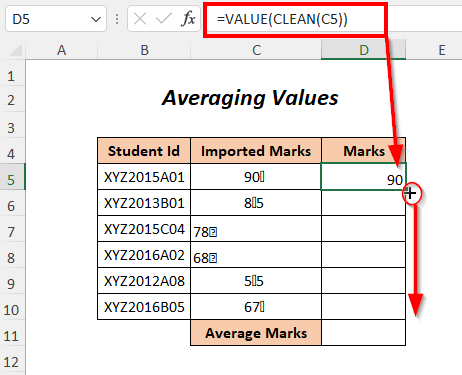
उसके बाद, आपको वह अंक मिलेंगे जो संख्या प्रारूप में हैं।
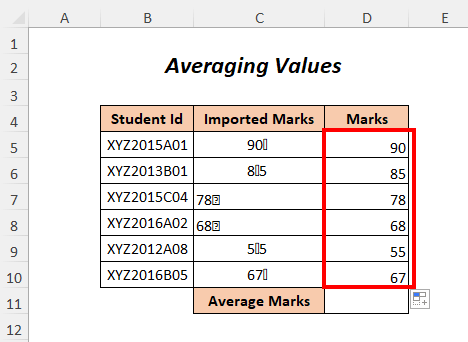
औसत अंक प्राप्त करने के लिए, सेल में निम्न सूत्र टाइप करें D11
=AVERAGE(D5:D10) D5:D10 की सीमा है मार्क्स

अंत में, आपको 73.83 औसत मार्क के रूप में मिलेगा।<3
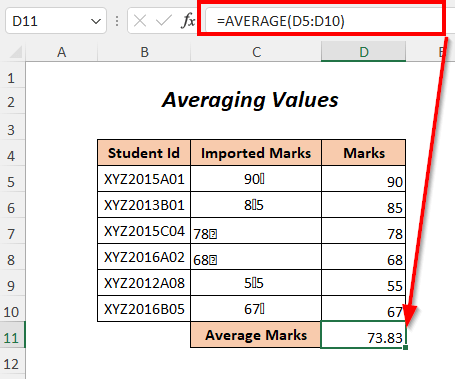
10. यूसिन जी वीबीए कोड
द क्लीन फंक्शन का इस्तेमाल वीबीए में भी किया जा सकता है कोड.
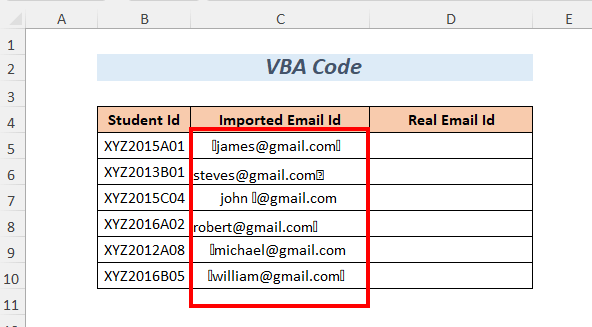
➤ डेवलपर टैब> > विज़ुअल बेसिक विकल्प
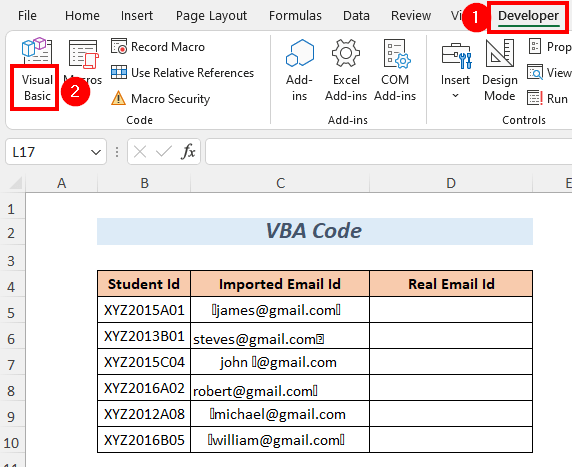
फिर, विज़ुअल बेसिक संपादक खुलेगाup.
➤ डालें टैब>> मॉड्यूल विकल्प
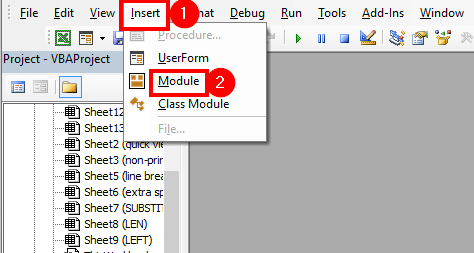
उसके बाद, एक मॉड्यूल बनाया जाएगा।
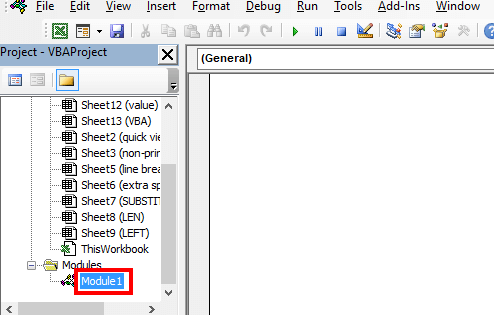
➤निम्नलिखित कोड लिखें
3650
सेल्स C5 से C10 का कॉलम C CLEAN फ़ंक्शन के कारण गैर-प्रिंट करने योग्य वर्णों से मुक्त होगा और हम कॉलम D<2 के संगत सेल में आउटपुट प्राप्त करेंगे>.
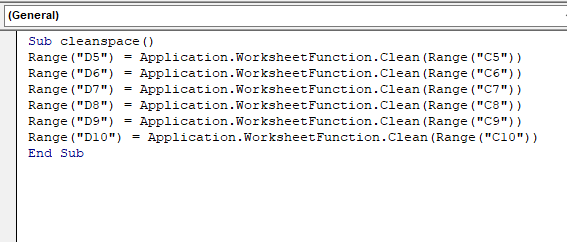
➤ F5
परिणाम :
इस तरह दबाएं, आपको वास्तविक ईमेल आईडी प्राप्त होगी जो सभी गैर-मुद्रण योग्य वर्णों से मुक्त है।
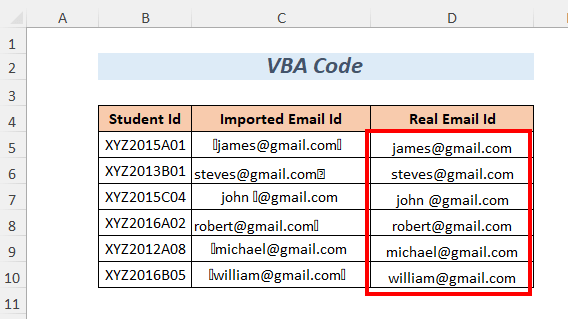
याद रखने योग्य बातें
🔺 यह फ़ंक्शन दिए गए पाठ से केवल 0 से 31 7-बिट ASCII कोड निकालता है।
🔺 क्लीन फंक्शन कुछ गैर-मुद्रण योग्य वर्णों को भी हटा सकता है जो दिखाई नहीं दे रहे हैं।
🔺 यह उन गैर-मुद्रण योग्य वर्णों को नहीं हटा सकता है जो ASCII कोड में मौजूद नहीं हैं।
अभ्यास अनुभाग
स्वयं अभ्यास करने के लिए मैंने अभ्यास नामक एक शीट में नीचे की तरह एक अभ्यास अनुभाग प्रदान किया है। कृपया इसे स्वयं करें।
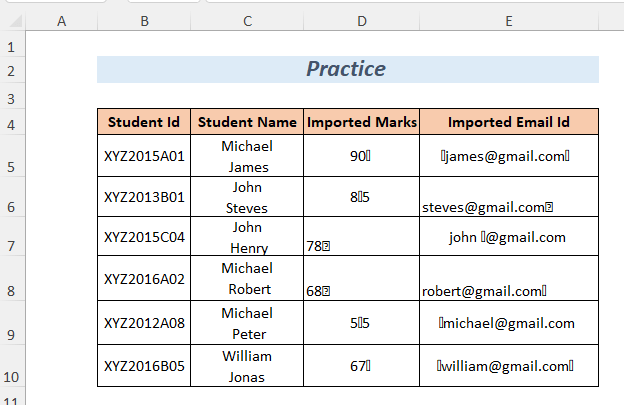
निष्कर्ष
इस लेख में, हमने क्लीन फ़ंक्शन के परिचय और उपयोग को कवर करने का प्रयास किया है। एक्सेल में। आशा है आपको यह उपयोगी लगेगा। यदि आपके पास कोई सुझाव या प्रश्न हैं, तो बेझिझक उन्हें टिप्पणी अनुभाग में साझा करें।

